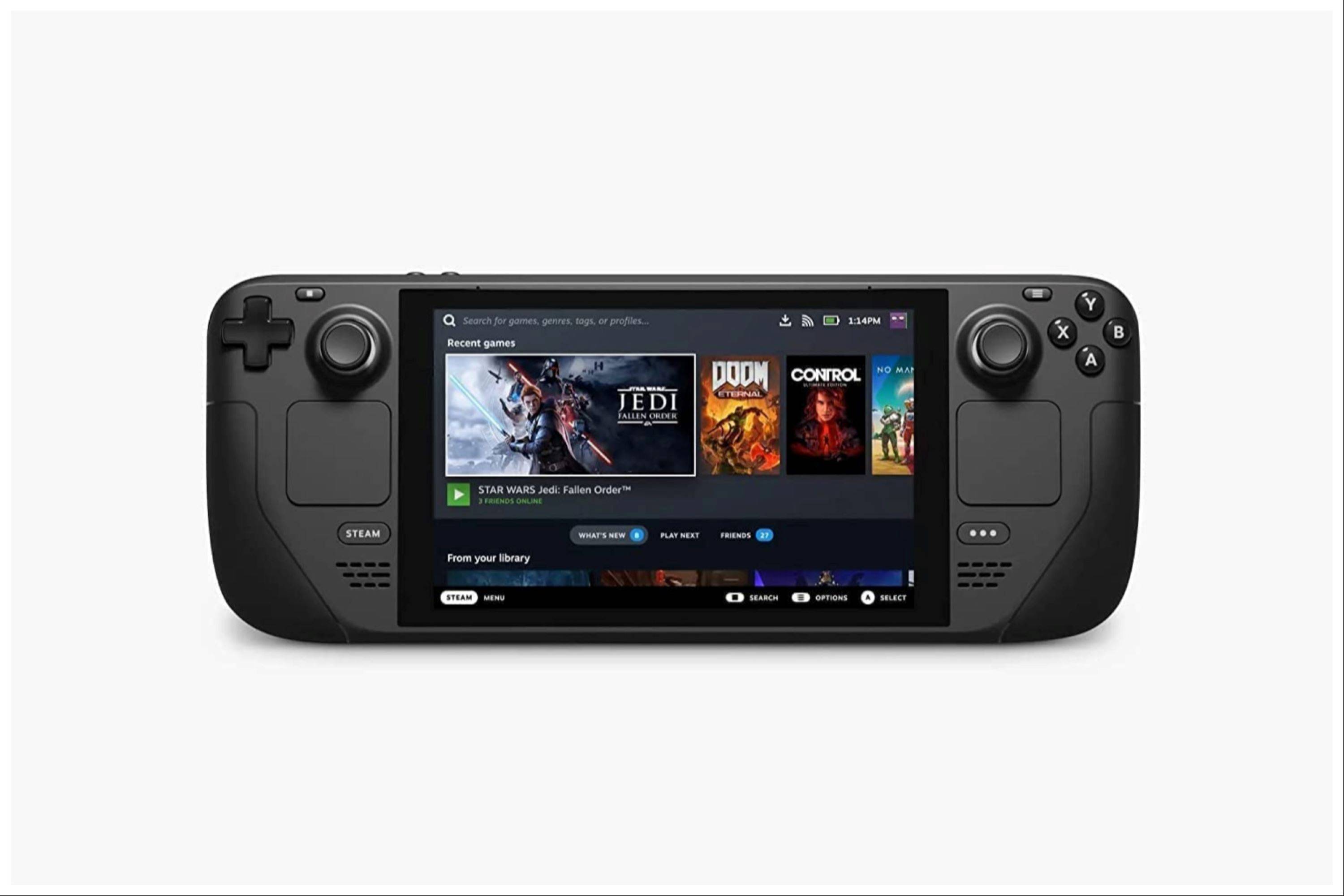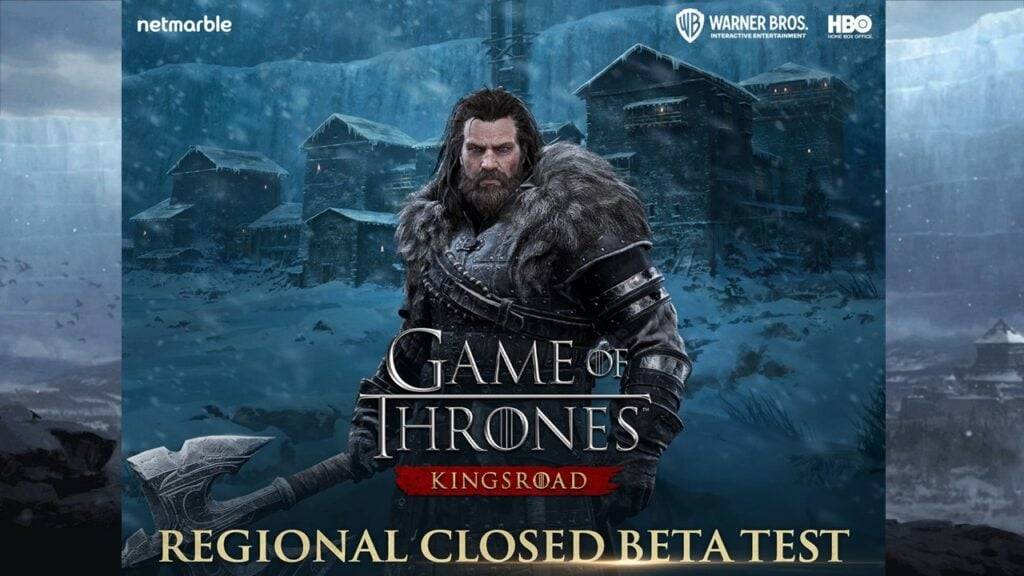빠른 링크
스팀 데크는 대부분의 최신 타이틀을 처리 할 수있는 강력한 게임 장치입니다. PC와 같은 아키텍처 덕분에 사용자 정의가 가능하므로 레트로 게임 애호가에게 탁월한 선택이됩니다. Emudeck을 통해 Steam Deck은 클래식 게임 보이 게임을하기위한 최고의 플랫폼 중 하나로 변모 하여이 시대를 초월한 타이틀의 장인 정신과 향수를 축하합니다.
나이에도 불구하고 Game Boy Games는 제한된 색상 팔레트를 통해서도 창작에 들어간 헌신과 기술을 보여줍니다. 다음은 Emudeck을 설치하고 Steam 데크에서 게임 보이 게임을 즐기는 방법에 대한 포괄적 인 가이드입니다.
2024 년 1 월 13 일, Michael Llewellyn : Steam 데크에서 게임 보이 게임을 실행하는 데는 많은 전력이 필요하지 않습니다. 그러나보다 진정한 에뮬레이션 경험을 달성하기 위해 Emudeck 개발자는 Decky Loader 및 Power Tools 플러그인을 설치하여 설정을 미세 조정하는 것이 좋습니다. 이 안내서는 스팀 데크 업데이트 후 Decky Loader 복원에 대한 이러한 설치 단계와 지침을 포함하도록 업데이트되었습니다.
Emudeck을 설치하기 전에
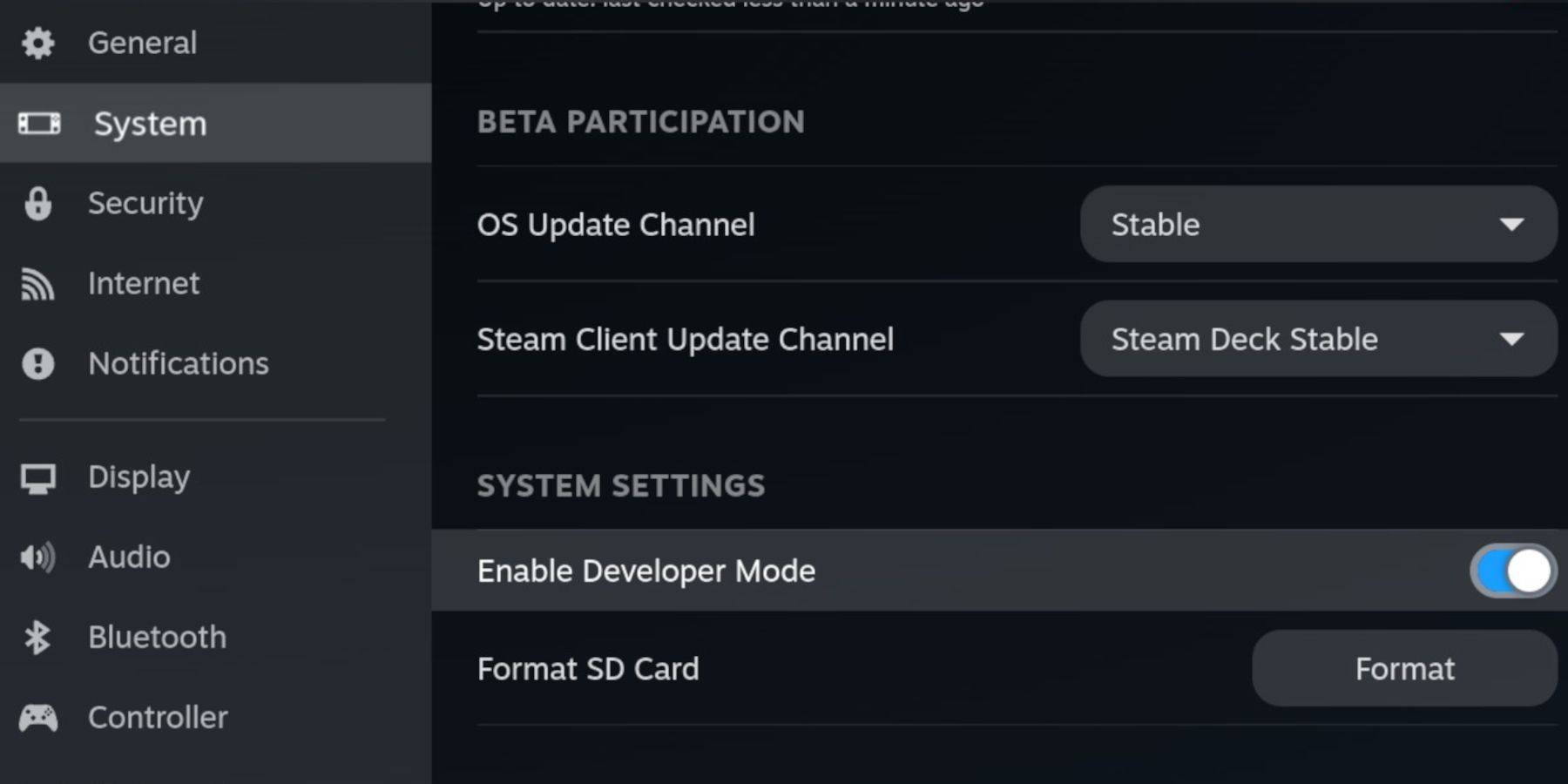 Emudeck을 설정하기 전에 에뮬레이터를 실행하고 좋아하는 Game Boy 게임을 저장하는 다음과 같은 필수 요소가 있는지 확인하십시오.
Emudeck을 설정하기 전에 에뮬레이터를 실행하고 좋아하는 Game Boy 게임을 저장하는 다음과 같은 필수 요소가 있는지 확인하십시오.
- 완전히 충전 된 스팀 데크.
- 게임 및 에뮬레이터 설치를위한 A2 MicroSD 카드.
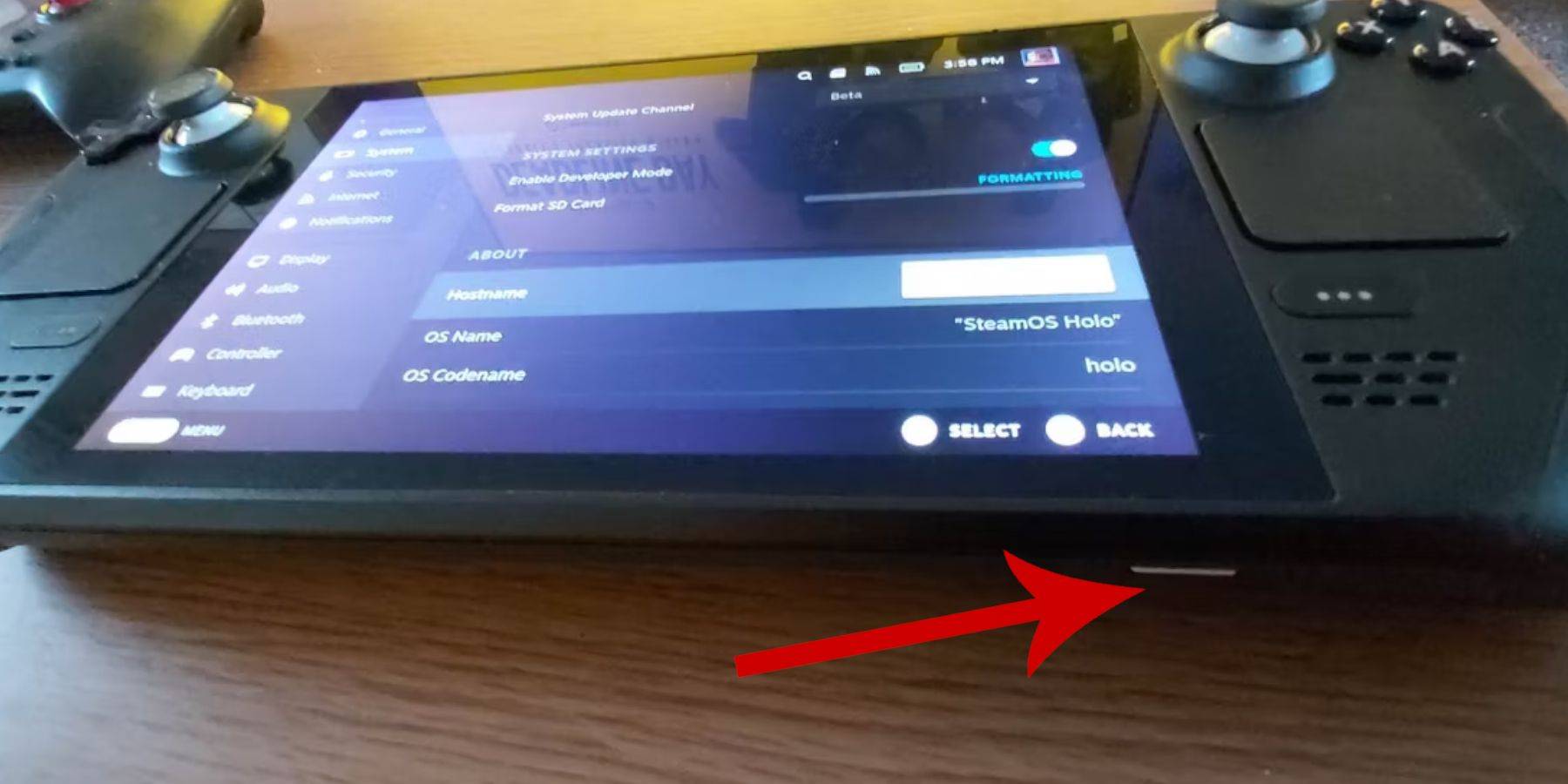 - 합법적으로 얻은 게임 보이 롬.
- 합법적으로 얻은 게임 보이 롬.
- 내비게이션 및 파일 전송을 더 쉽게하기 위해 블루투스 또는 유선 키보드 및 마우스 (유선 설정에 도킹 스테이션을 사용할 수 있음).
개발자 모드를 변경하십시오
Emudeck 설치를 위해 스팀 데크를 준비하려면 :
- 증기 버튼을 누릅니다.
- 시스템 메뉴로 이동하여 개발자 모드를 활성화하십시오.
- 개발자 메뉴에서 CEF 디버깅을 켭니다.
- 전원 옵션으로 이동하여 데스크탑 모드로 전환을 선택하십시오.
데스크탑 모드에서 emudeck을 다운로드하십시오
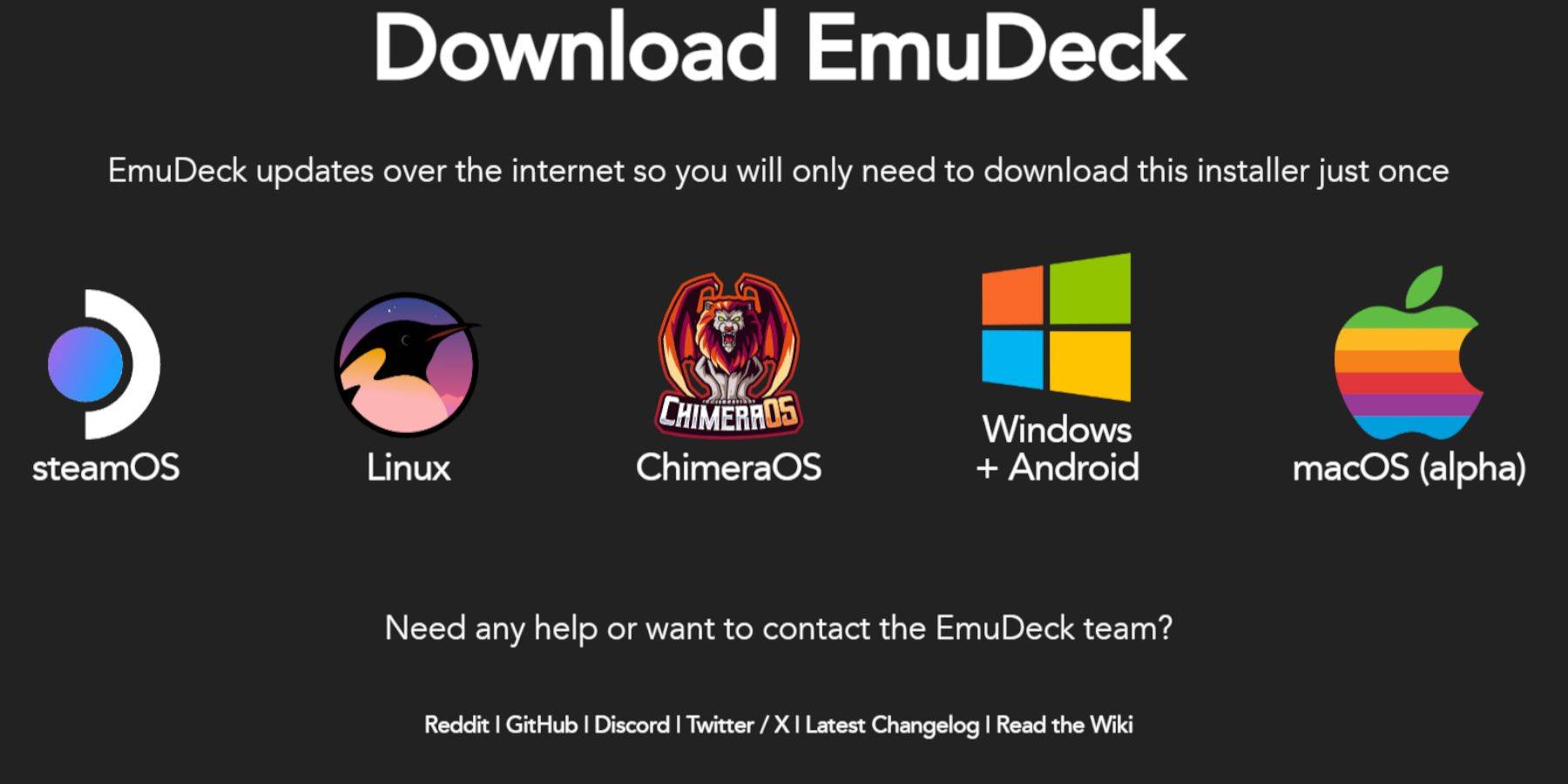 데스크탑 모드에 들어가면 다음 단계를 따라 Emudeck을 다운로드하여 설치하십시오.
데스크탑 모드에 들어가면 다음 단계를 따라 Emudeck을 다운로드하여 설치하십시오.
- 키보드와 마우스를 연결하십시오.
- Duckduckgo 또는 Mozilla Firefox와 같은 브라우저를 시작하고 Emudeck 웹 사이트로 이동하십시오.
- 오른쪽 상단 코너에서 "다운로드"버튼을 클릭하고 Steam OS를 선택한 다음 "무료로 다운로드"를 선택하십시오.
- "권장 설정"을 선택한 다음 "사용자 정의 설치"를 선택하십시오.
- Emudeck 메뉴에서 "Primary"라는 SD 카드 이미지를 선택하십시오.
- 모든 에뮬레이터를 설치하는지 또는 레트로 아크, 에뮬레이션 스테이션 및 스팀 ROM 관리자를 선택한 다음 "계속"을 클릭하십시오.
- 자동 저장을 활성화합니다.
- 후속 화면을 건너 뛰고 "Finish"를 클릭하여 설치를 완료하십시오.
빠른 설정
Emudeck을 설치 한 후 빠른 설정을 구성하여 게임 경험을 향상시킵니다.
- Emudeck 프로그램을 시작하고 빠른 설정을 선택하십시오.
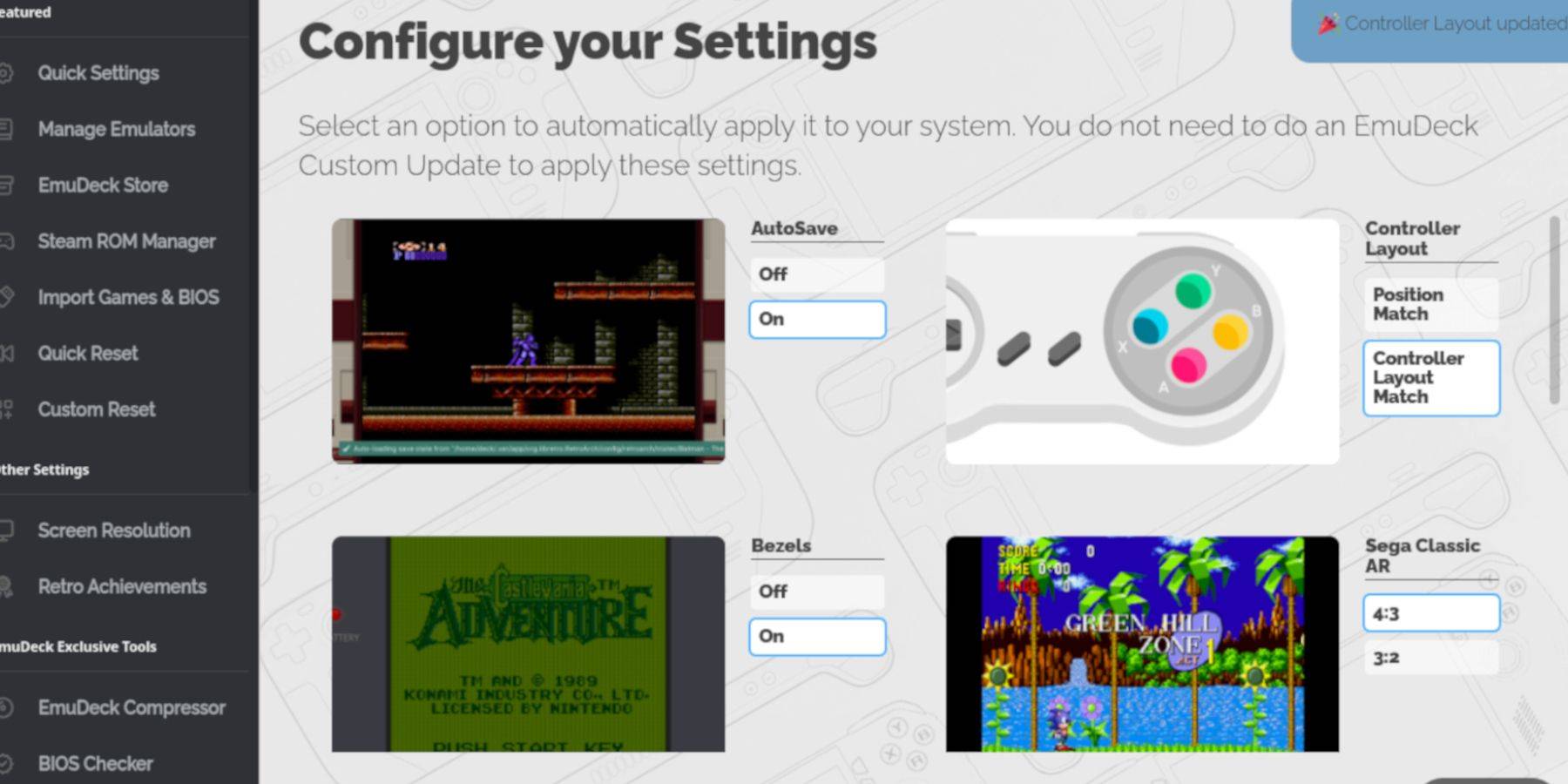 - 자동 저장을 켜십시오.
- 자동 저장을 켜십시오.
- 컨트롤러 레이아웃 일치를 선택하십시오.
- 베젤을 활성화하십시오.
- Nintendo Classic AR을 켜십시오.
- LCD 핸드 헬드를 활성화하십시오.
스팀 데크에 게임 보이 게임 추가
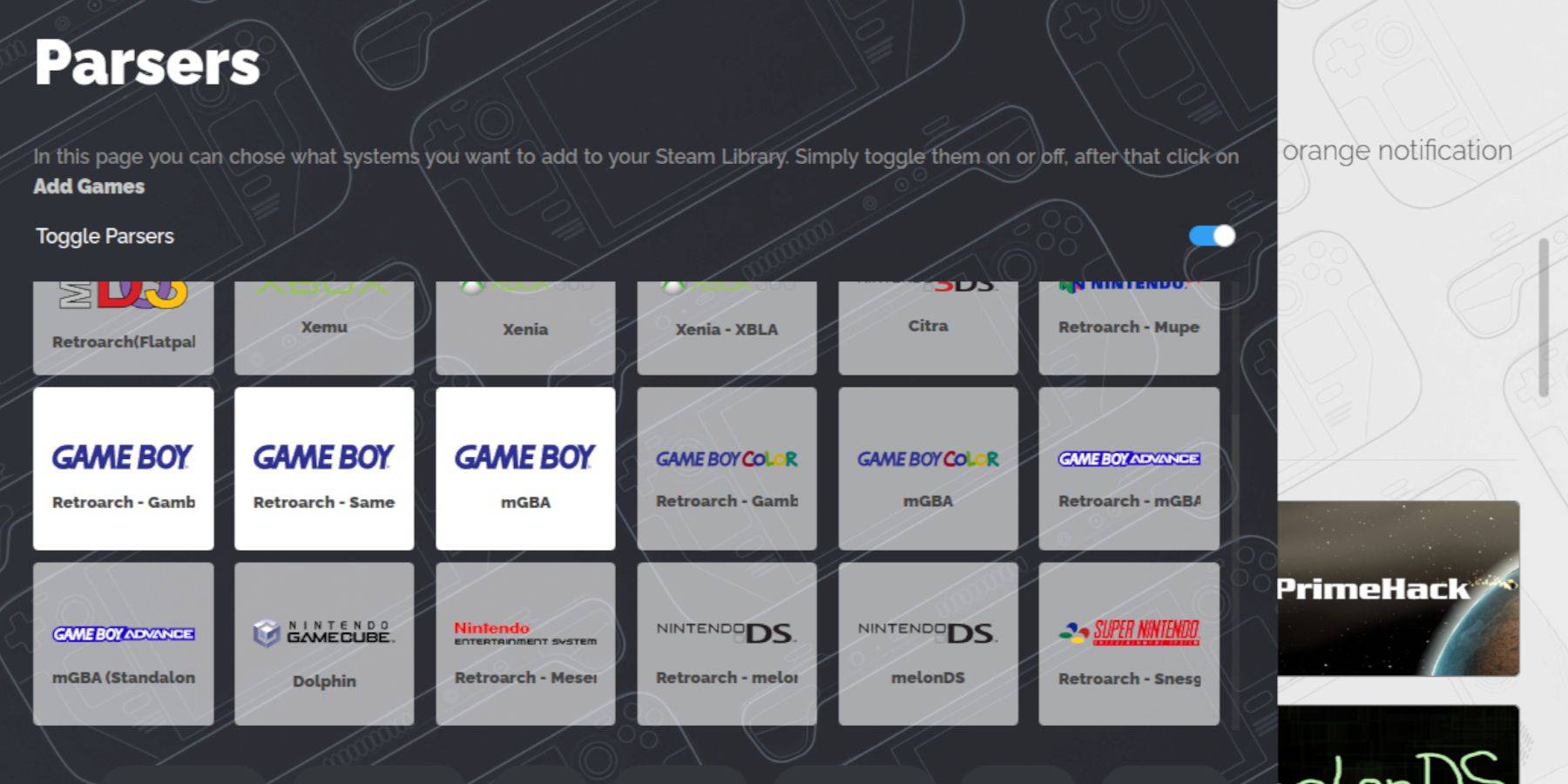 Emudeck을 설정하면 게임 보이 게임을 Steam 데크에 추가 할 때입니다.
Emudeck을 설정하면 게임 보이 게임을 Steam 데크에 추가 할 때입니다.
- Dolphin 파일 관리자를 사용하여 파일에 액세스하십시오.
- 왼쪽 패널의 탈착식 장치 아래에서 "1 차"로 이동하십시오.
- "에뮬레이션"폴더를 열면 "ROM"
- "GB"폴더를 찾아서 엽니 다.
- ROM 파일에 올바른 ".gb"확장자가 있는지 확인하십시오.
- 게임 보이 롬을이 폴더로 전송하십시오.
스팀 롬 관리자
ROM이 설치되면 Steam ROM 관리자를 사용하여 Steam 라이브러리에 추가하십시오.
- Emudeck 프로그램을 다시 열고 왼쪽 패널에서 Steam ROM 관리자를 클릭하십시오.
- 증기 클라이언트를 닫으려면 "예"를 선택하고 "다음"을 클릭하십시오.
- Parsers 화면에서 토글 파서를 비활성화하십시오.
- 세 게임 보이 탭으로 이동하여 "게임 추가"를 클릭하십시오.
- Steam Rom Manager가 게임과 아트 워크 추가를 완료 한 후 "Steam에 저장"을 클릭하십시오.
- "항목 추가/제거 완료"메시지를 기다린 다음 Steam ROM 관리자를 닫으십시오.
- Emudeck을 종료하고 게임 모드로 다시 전환하십시오.
스팀 데크에서 게임 보이 게임을합니다
게임이 추가되었으므로 스팀 라이브러리에서 쉽게 재생할 수 있습니다.
- 증기 버튼을 누릅니다.
- 도서관을 엽니 다.
- 수집 탭으로 이동하십시오.
- 게임 보이 섹션을 선택하십시오.
- 게임을 선택하고 "Play"를 누릅니다.
게임의 색상을 사용자 정의하십시오
일부 게임 보이 게임에는 내장 색상 옵션이 있으며 RetroArch를 통해 액세스하고 사용자 정의 할 수 있습니다.
- 모든 게임 보이 게임이 색상 옵션을 지원하는 것은 아닙니다.
- 게임 보이 게임을 시작하십시오.
- 왼쪽 아날로그 스틱 위의 두 개의 제곱으로 선택 단추를 누르고 y 버튼을 눌러 RetroArch 메뉴를 엽니 다.
- 핵심 옵션으로 이동하십시오.
- GB 색상화를 엽니 다.
- 보다 정통 게임 보이 경험을 위해 "auto"를 선택하거나 "꺼짐"을 선택하십시오.
게임 보이 게임에 에뮬레이션 스테이션 사용
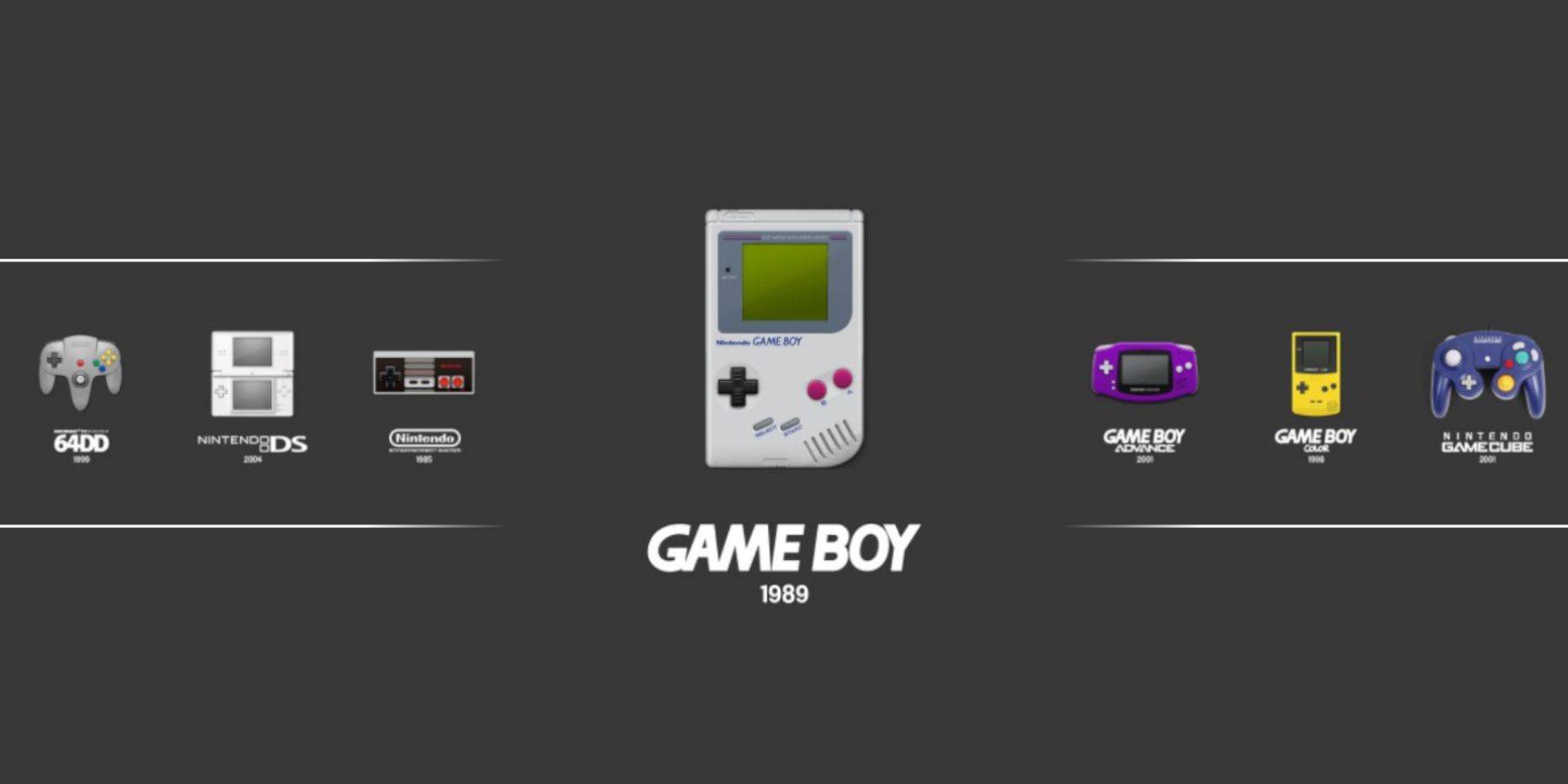 Steam 라이브러리에서 직접 게임 보이 게임을 시작할 수 있지만 Emulation Station은 대안을 제공합니다.
Steam 라이브러리에서 직접 게임 보이 게임을 시작할 수 있지만 Emulation Station은 대안을 제공합니다.
- 증기 버튼을 누릅니다.
- 도서관을 엽니 다.
- 컬렉션 탭으로 이동하십시오.
- 에뮬레이터 섹션을 선택하십시오.
- 에뮬레이션 스테이션을 선택하고 "재생"을 클릭하십시오.
- Game Boy 아이콘으로 스크롤하고 A 버튼을 눌러 열 수 있습니다.
- 게임 보이 게임을 선택하고 A를 눌러 재생을 시작하십시오.
- RetroArch 메뉴는 동일한 선택 및 Y 버튼 조합을 사용하여 에뮬레이션 스테이션을 통해 액세스 할 수도 있습니다.
스팀 데크에 데키 로더를 설치하십시오
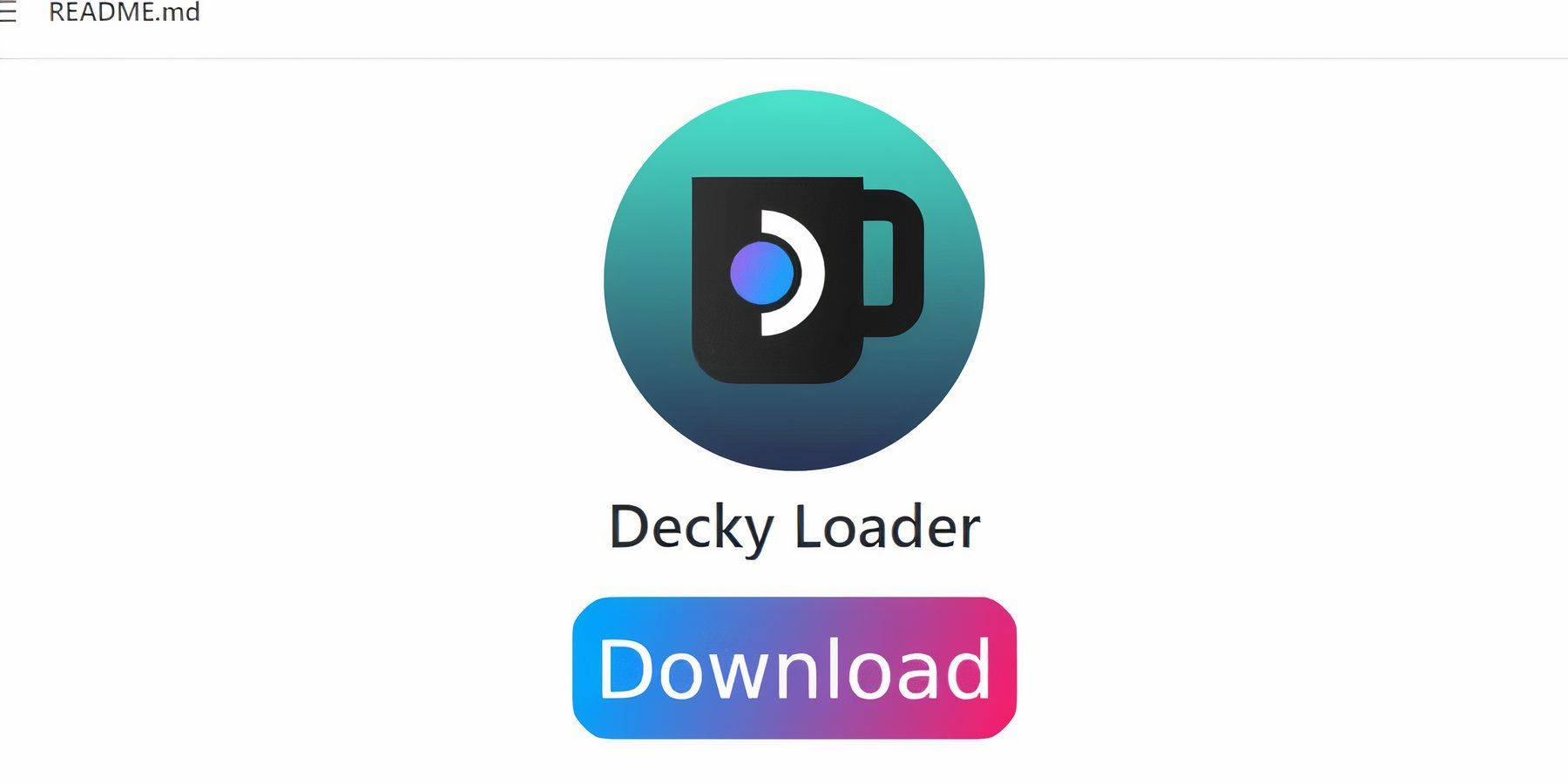 Game Boy Games에서 최적의 성능을 얻으려면 Decky Loader 및 Power Tools 플러그인을 설치하십시오.
Game Boy Games에서 최적의 성능을 얻으려면 Decky Loader 및 Power Tools 플러그인을 설치하십시오.
- 더 쉬운 탐색을 위해 키보드와 마우스를 연결하십시오.
- 게임 모드에서는 증기 버튼을 누르고 전원 메뉴를 통해 데스크탑 모드로 전환하십시오.
- 웹 브라우저를 열고 Decky Loader Github 페이지를 방문하십시오.
- 큰 "다운로드"아이콘을 클릭하여 다운로드를 시작하십시오.
- 다운로드 한 후에는 런처를 두 번 클릭하고 "권장 설치"를 선택하십시오.
- 설치 후 스팀 데크를 게임 모드에서 다시 시작하십시오.
전동 공구 플러그인 설치
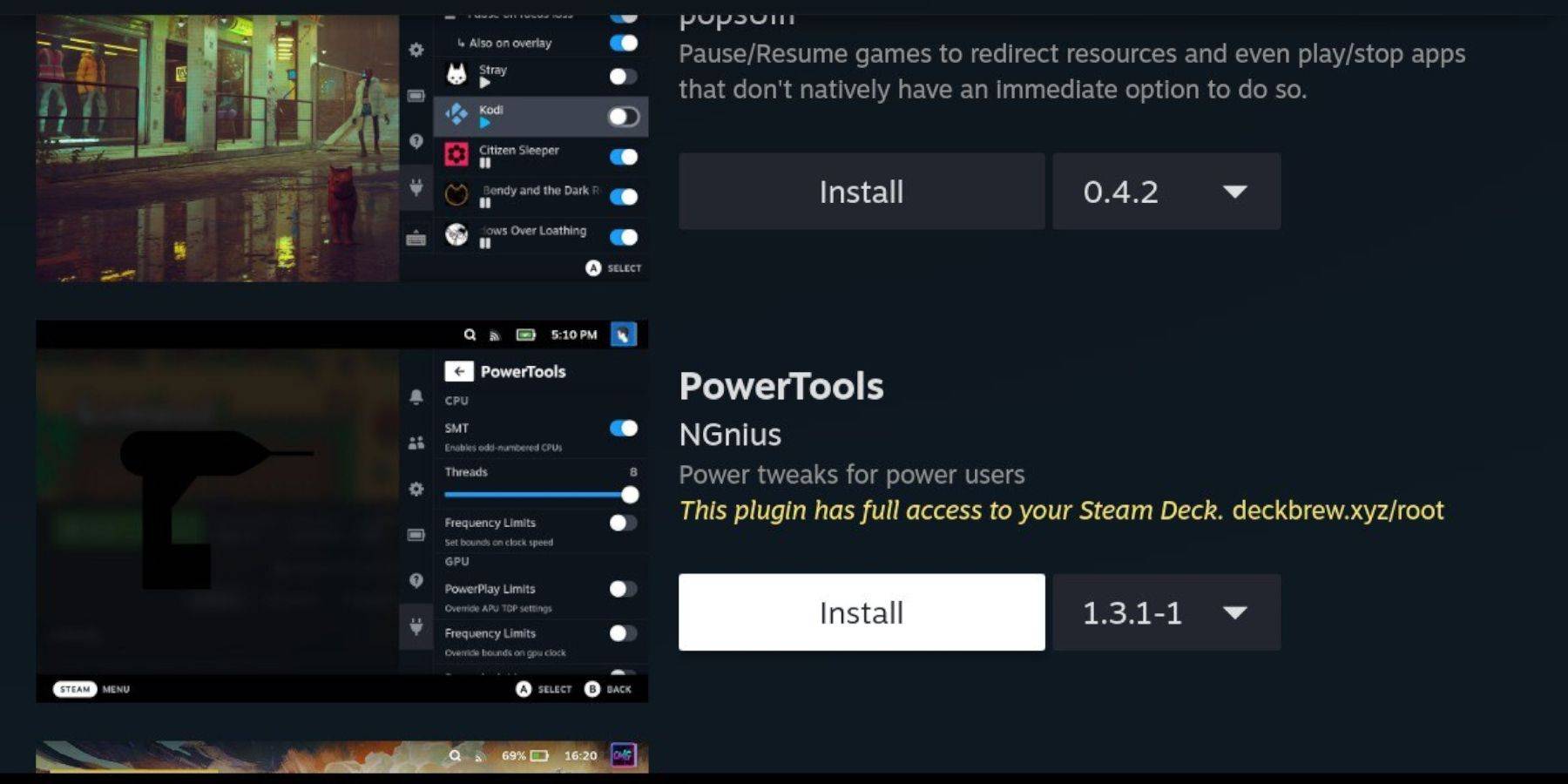 Decky Loader가 설치된 상태에서 전동 공구 플러그인을 추가하여 게임 성능을 향상시킵니다.
Decky Loader가 설치된 상태에서 전동 공구 플러그인을 추가하여 게임 성능을 향상시킵니다.
- 게임 모드에서는 빠른 액세스 메뉴 (QAM)에 액세스하고 측면 메뉴 하단에서 새 플러그인 아이콘을 선택하십시오.
- 디키 스토어에 들어가려면 설정 코그 휠 옆에있는 상점 아이콘을 클릭하십시오.
- 전동 공구 플러그인을 검색하고 설치하십시오.
에뮬레이션 된 게임의 전동 공구 설정
게임 보이 게임을 최적화하려면 :
- 도서관 또는 비 스팀 라이브러리 목록에서 게임 보이 게임을 시작하십시오.
- QAM 버튼을 눌러 데키 로더를 열고 전동 공구 메뉴를 선택하십시오.
- SMT를 끄십시오.
- 슬라이더를 사용하여 스레드를 4로 설정하십시오.
- QAM을 통해 성능 메뉴에 액세스하십시오.
- 고급보기를 활성화합니다.
- 수동 GPU 클록 컨트롤을 켜십시오.
- GPU 클록 주파수를 1200으로 늘립니다.
- 게임마다 활성화하여 각 게임의 사용자 정의 설정을 저장하십시오.
스팀 데크 업데이트 후 데키 로더 복원
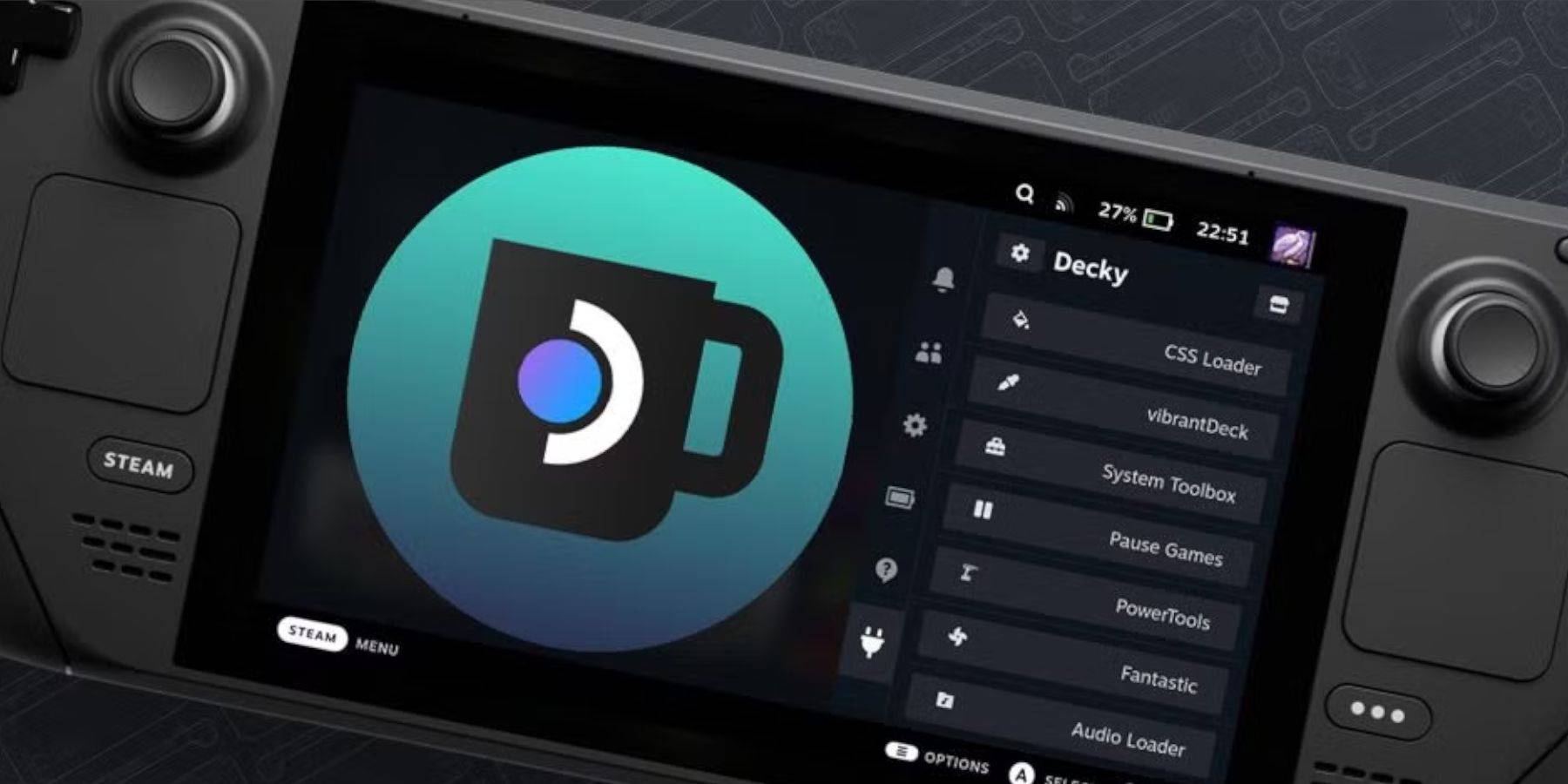 Steam Deck 업데이트는 때때로 Decky Loader와 같은 타사 앱을 방해 할 수 있습니다. 복원하는 방법은 다음과 같습니다.
Steam Deck 업데이트는 때때로 Decky Loader와 같은 타사 앱을 방해 할 수 있습니다. 복원하는 방법은 다음과 같습니다.
- 스팀 버튼과 전원 메뉴를 사용하여 데스크탑 모드로 전환하십시오.
- 브라우저를 시작하고 Decky Loader Github 페이지로 돌아갑니다.
- "다운로드"버튼을 클릭하여 다운로드를 다시 시작하십시오.
- 다운로드 후 "Open"이 아닌 "Execute"를 선택하십시오.
- 프롬프트되면 의사 비밀번호를 입력하십시오.
- 미래의 비공식 앱 설치에 대해서는 아직 강력한 의사 암호를 만듭니다.
- 게임 모드에서 스팀 데크를 다시 시작하십시오.
- QAM 버튼을 통해 복원 된 데키 로더 및 플러그인에 액세스하십시오.
이 단계를 사용하면 스팀 데크에서 게임 보이 게임을 즐길 수 있으며 선호도에 맞게 조정할 수 있습니다. 스팀 데크의 더 큰 화면은 이러한 클래식 타이틀을 다시 방문하기에 이상적인 플랫폼입니다.